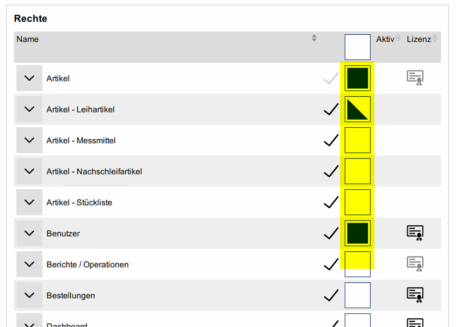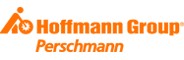
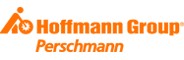
TOOL24 SUPPORT
Technische Fragen
05307 933-162
Kaufmännische Fragen
05307 933-317
IHR TOOL24 AFTER-SALE-SERVICE
Nutzen Sie unseren Tool24 After-Sales Service. Dieser Service umfasst unter anderem:
- Zusätzliche Stammdatenanlage
- Fotografieren und Anlegen von Ihren individuellen Werkzeugen
- Anwenderschulungen; gern auch bei Ihnen vor Ort
- Fernwartung per Teamviewer
- Befüllungsservice auf Ihren Bedarf
- Inventuren
- Gerätewartungen
- Haben Sie eine konkrete Anforderung?
- maßgeschneidert für Ihre Firma?
- Sprechen Sie uns an!
Fragen und Antworten (FAQ)
Wo finde ich das Benutzerhandbuch?
Im Dashboard in der oberen rechten Ecke hinter dem „?“ finden Sie eine Aussagekräftige PowerPoint Präsentation. In dieser sind alle Prozesse rund um die Tool24 Software beschrieben.
Wo finde ich den Hoffmann Group Katalog um Artikel anzulegen?
Ich habe die Widgets auf meinem Desktop neu angeordnet. Wieso ist die Änderung nicht aktiv?
Wie kann ich mir Berichte ansehen? Unter dem Menüpunkt finden Sie alle hinterlegten Berichte.
Einige unserer Standard Berichte sind bereits bei Ihnen hinterlegt. Wenn Sie spezielle Wünsche bzgl. Ihrer Auswertungen haben sprechen Sie uns gerne an.
1. Warum wurde der Artikel XY nicht bestellt?
A: Über die Einstellungen auf den Menüpunkt „Import“ klicken. Hier sollte ein Eintrag „Katalog“ oder ähnlich abgebildet sein. Diesen anklicken und auf der rechten Seite auf den „geschwungenen Pfeil“ klicken. Nun die Artikelnummer oder einen Text in die Suche eingeben. Achtung: Die Suche benötigt etwas mehr Zeit.
- Ist der Artikel aktiv?
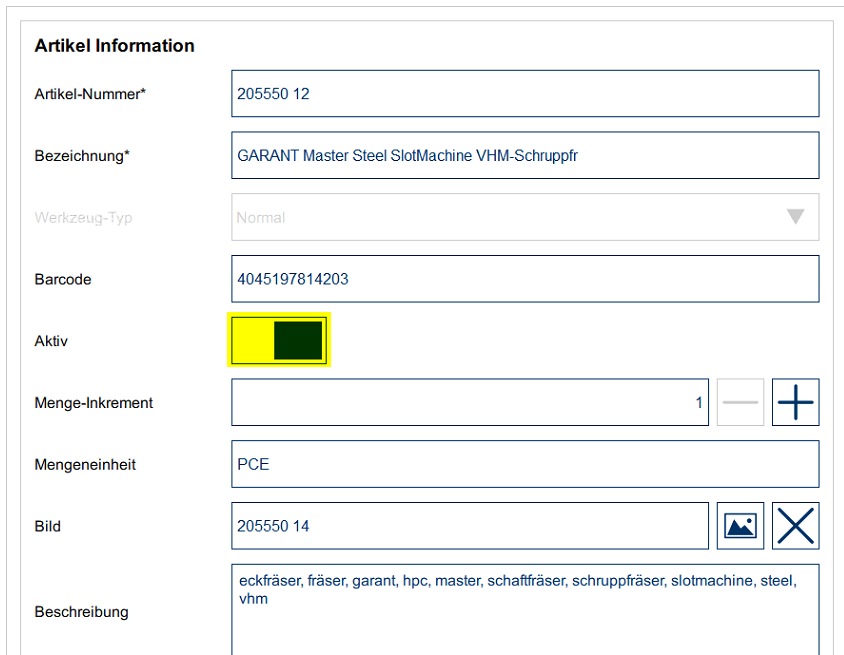
- Hat der Artikel einen Lagerplatz?
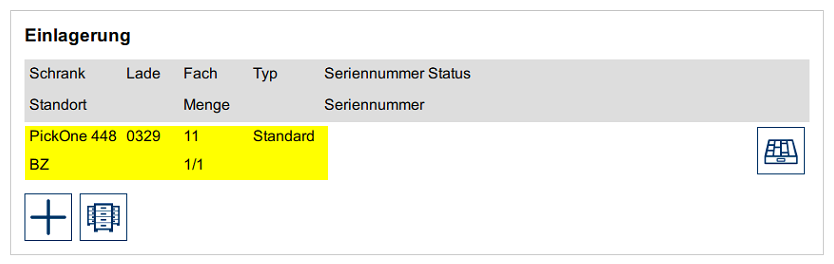
- Ist ein Lieferant hinterlegt? Falls nicht, bitte ergänzen.
- Sind die Felder „Automatische Disposition“ gefüllt?
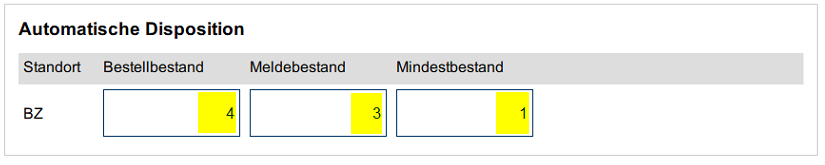
Bitte beachten Sie dabei folgende Regeln:
Bestellbestand = Menge auf die maximal aufgefüllt wird
Meldebestand = wird die eingetragene Menge unterschritten (-1) wird eine Bestellung / ein Bestellvorschlag erstellt
Mindestbestand = wird dieser Bestand erreicht, wird eine Warnung erzeugt
Beispiel: Bestellbestand = 20 / Meldebestand = 11 / Mindestbestand = 5
Sobald der Bestand des Artikels auf 10 gesunken ist, werden 10 Stück bestellt! - Ist ein Lieferant gepflegt?
Nur wenn ein Lieferant hinterlegt ist, kann der Artikel bestellt werden.
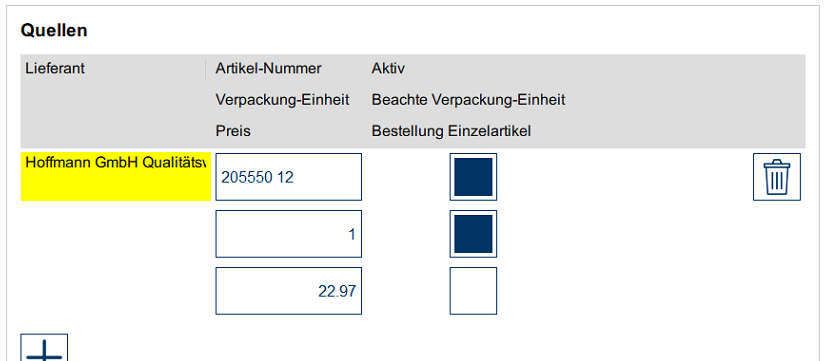
- Ist die Verpackungseinheit des Lieferanten berücksichtigt?
Bitte beachten Sie, dass die Verpackungseinheit (VPE) des Lieferanten zum Bestellbestand passt.
Beispiel: Bestellbestand = 20 / VPE = 25 —- Hier würde keine Bestellung erfolgen. - Ist ein Planer gepflegt?
Nur wenn ein Planer eingerichtet ist, werden Bestellungen überhaupt versendet.
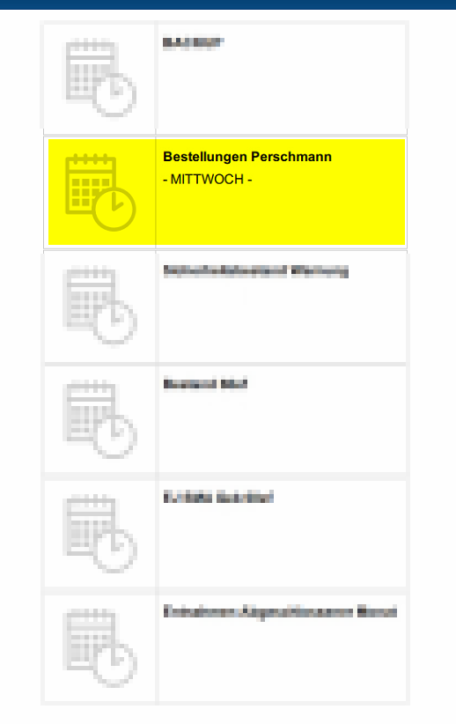
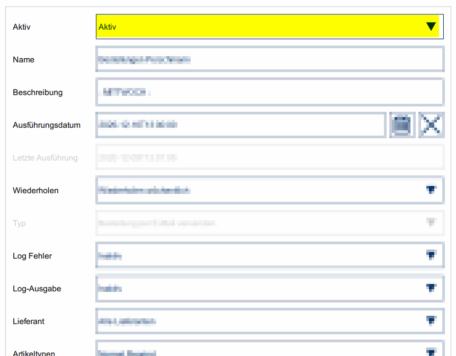
2. Wie kann ich Artikel von Perschmann schnell anlegen?
A: Über die Einstellungen auf den Menüpunkt „Daten-Import“ klicken.
Diesen anklicken und auf der rechten Seite auf den „geschwungenen Pfeil“ klicken.
Nun die Artikelnummer oder einen Text in die Suche eingeben. Achtung: Die Suche benötigt etwas mehr Zeit.
Die entsprechenden Artikel nun über die Checkbox vor dem Artikel markieren und mit dem Haken bestätigen. Anschließend erfolgt der Import aller Informationen.
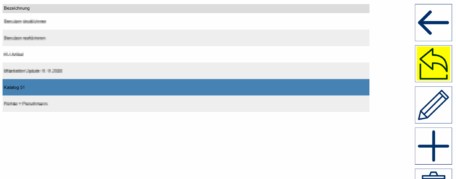
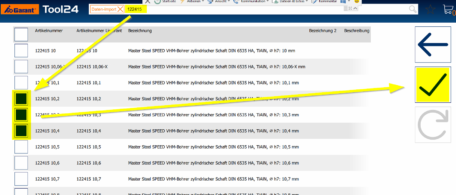
3. Ein Mitarbeiter kann keine Entnahmen durchführen. Warum?
A: Bitte prüfen Sie folgende Einstellungen:
- Ist der Benutzer aktiv?
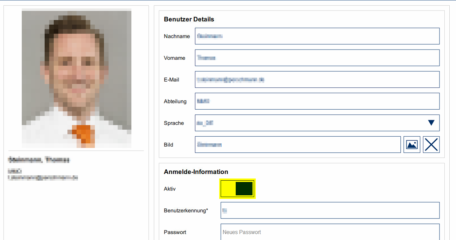
- Ist der Benutzer einer oder mehrerer Benutzergruppe/n zugeordnet (falls vorhanden)?
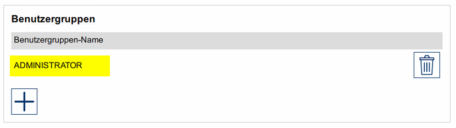
- Sofern keine Benutzergruppen vorhanden sind: Sind die Rechte am Benutzer hinterlegt?